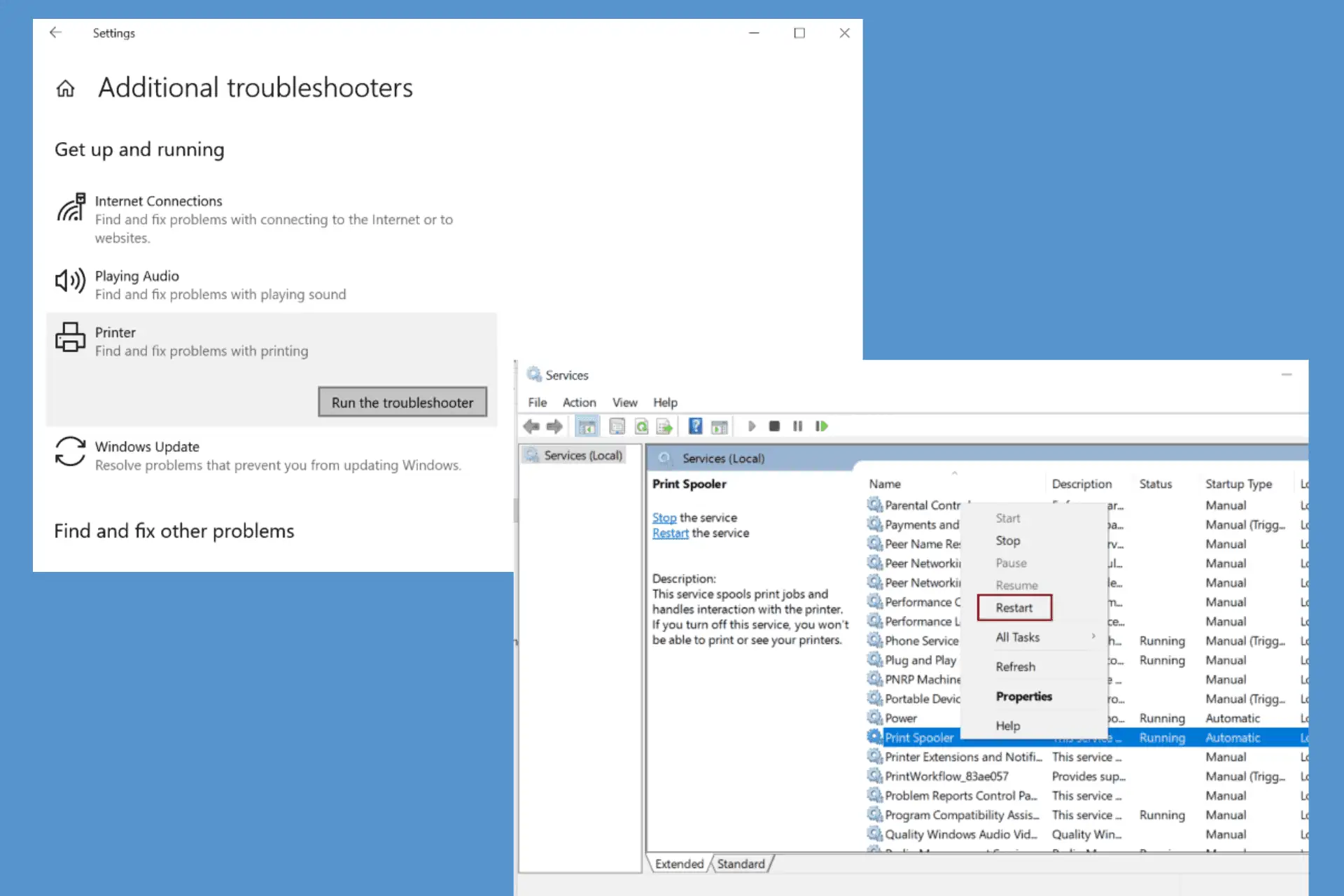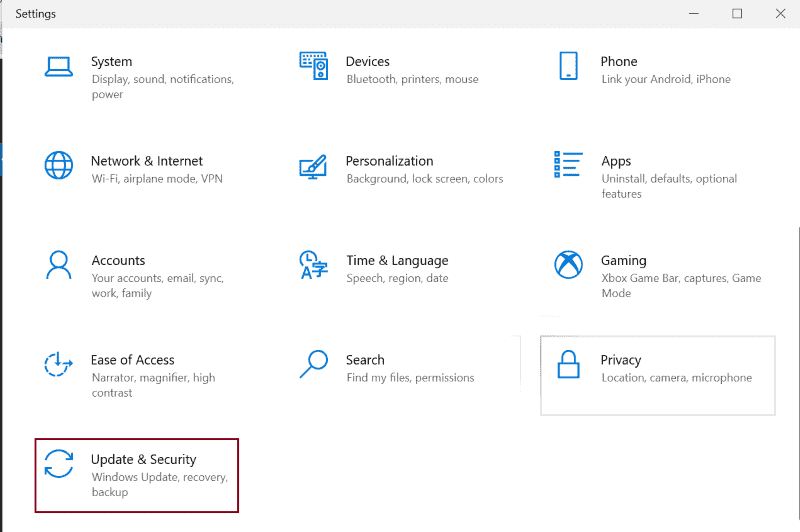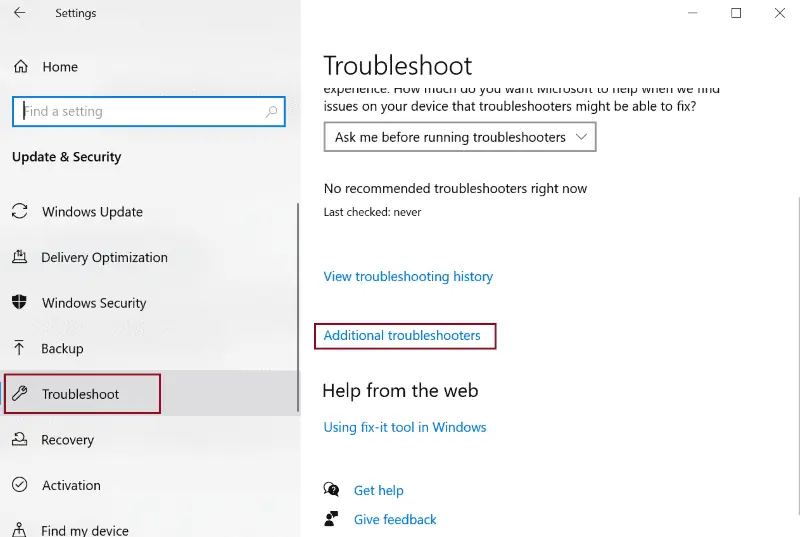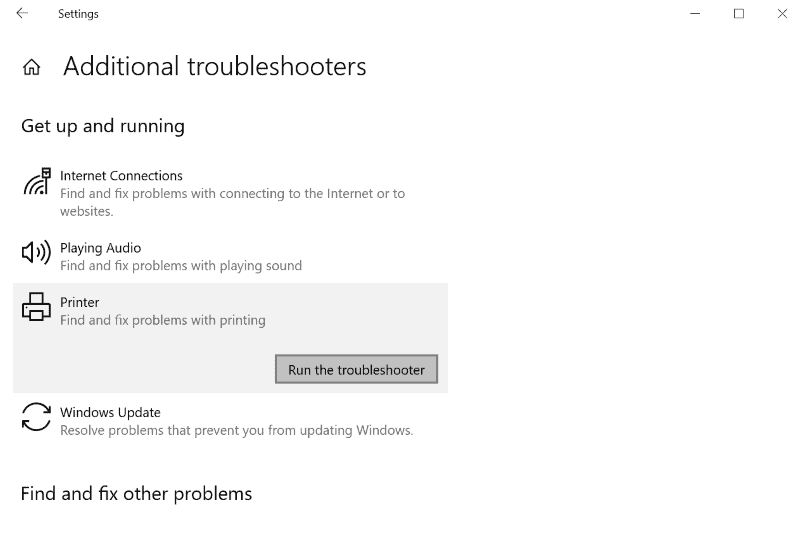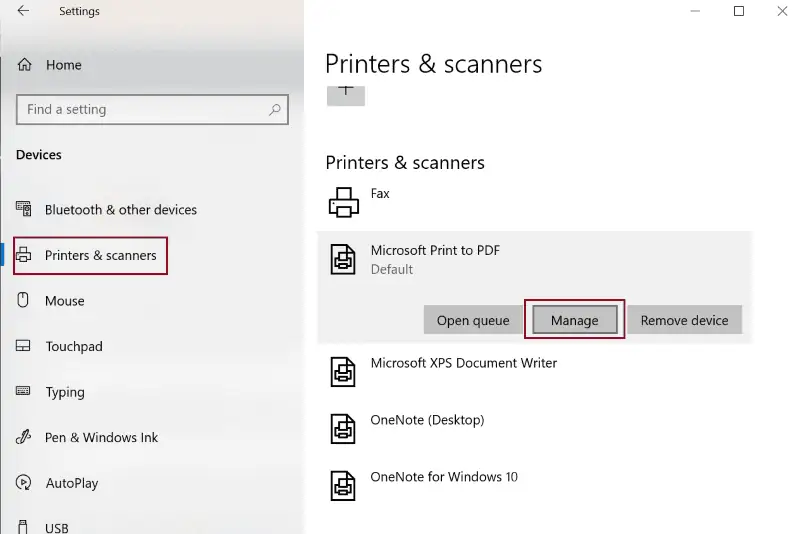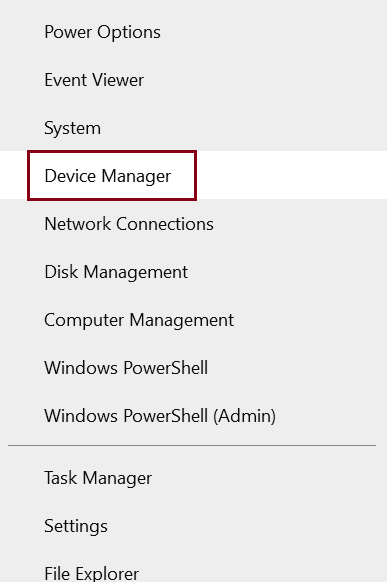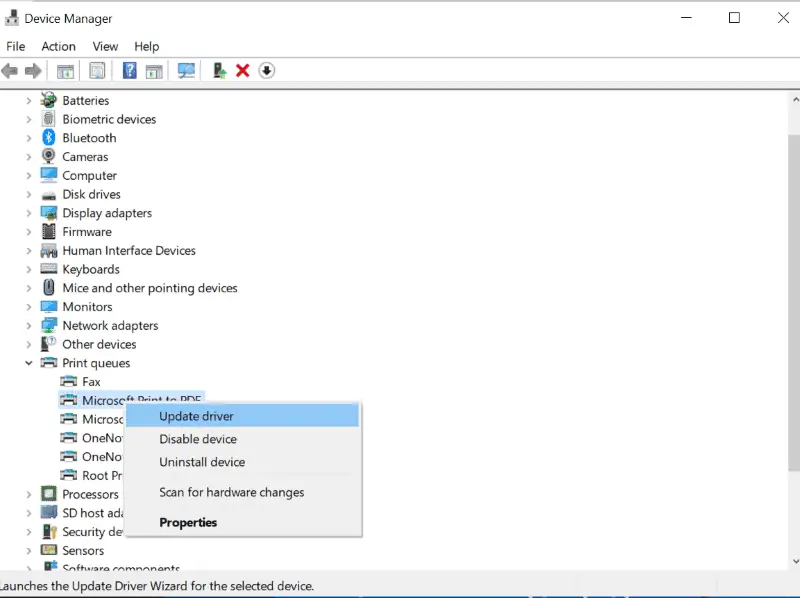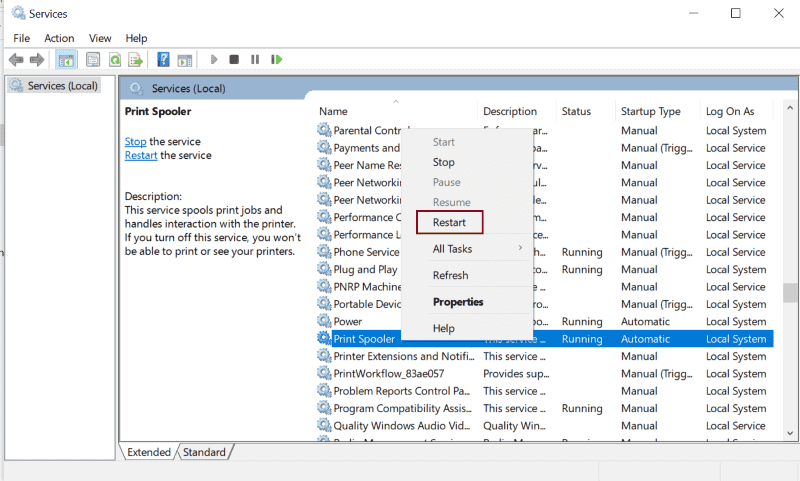5 manieren om te verhelpen dat de printer niet reageert
3 minuut. lezen
Bijgewerkt op
Lees onze openbaarmakingspagina om erachter te komen hoe u MSPoweruser kunt helpen het redactieteam te ondersteunen Lees meer
Of u nu de fysieke kopie van uw geschriften wilt voelen of uw bedrijfspapieren, tickets of kantoorbestanden offline wilt bewaren, u heeft een printer nodig.
Maar wat als er op een mooie ochtend de foutmelding 'printer reageert niet' verschijnt?
Ik weet dat het duur is om een nieuwe printer aan te schaffen, dus probeer eerst een aantal probleemoplossingsmethoden om het probleem op te lossen.
In dit artikel worden de gebruikelijke manieren beschreven om het probleem met het niet reageren van de printer op te lossen.
Methode 1: Controleer uw hardwareverbinding
Voordat u verdergaat met technische oplossingen, is het verstandig om te controleren of de printer correct op uw computer is aangesloten. Zorg ervoor dat de kabels intact blijven en dat ze zijn aangesloten.
Als uw printer draadloze technologie gebruikt, probeer dan het draadloze netwerk opnieuw in te stellen om te zien of het deze keer werkt. Controleer ook uw internetverbinding en of de printer is verbonden met het juiste Wi-Fi-netwerk.
Papierstoringen in het apparaat kunnen storingen veroorzaken. Zorg er dus voor dat het juiste papier op de juiste manier in de printer is geladen.
Controleer ten slotte de aan/uit-knop op uw printer om er zeker van te zijn dat deze is ingeschakeld.
Methode 2: Voer de probleemoplosser voor printers uit
Het Windows-besturingssysteem wordt geleverd met verschillende ingebouwde probleemoplossers om veelvoorkomende problemen op te lossen.
Hier ziet u hoe u de probleemoplosser voor printers van Windows kunt gebruiken om de fout ‘printer reageert niet’ op te lossen.
Stap 1: Zoek naar settings in de Windows-zoekbalk en klik erop om te openen.
Stap 2: Kies Update en beveiliging.
Stap 3: kies Problemen in de linkerzijbalk en klik op Extra probleemoplossers.
Stap 4: Klik nu op Printer en Voer de probleemoplosser uit.
Stap 5: Selecteer nu de printer die niet reageert en klik op Volgende knop.
We zijn bijna klaar, ga verder met de eenvoudige instructies op het scherm en de probleemoplosser lost het probleem automatisch op printer offline kwestie.
Methode 3: Maak van uw printer de standaardprinter
Stap 1: Ga naar systemen in de instellingen-app.
Stap 2: Klik Printers & Scanners op het linkerdeelvenster.
Stap 3: Selecteer uw printer uit de beschikbare lijst en klik op Beheren knop eronder.
Stap 4: Klik nu op de knop Als standaard instellen.
Als u een primaire printer instelt, kan uw computer deze altijd kiezen totdat u deze handmatig wijzigt. Dit voorkomt dat uw systeem in de war raakt met de lijst met meerdere printers.
Methode 4: Update het apparaatstuurprogramma
Apparaatstuurprogramma's zorgen ervoor dat uw hardware soepel werkt op computers. De meeste hardwarefouten worden dus opgelost door uw defecte of verouderde stuurprogramma’s te upgraden.
Stap 1: Media Windows-toets + x En kies Device Manager in het pop-up menu.
Stap 2: Selecteer de optie "Afdrukwachtrijen' en klik erop om het submenu te openen met de lijst met printerhardware.
Stap 3: Klik met de rechtermuisknop op uw printerstuurprogramma en kies Stuurprogramma bijwerken.
Stap 4: Selecteer nu Automatisch zoeken naar bijgewerkte stuurprogrammasoftware.
Als dat niet helpt, installeer dan het nieuwste stuurprogramma vanaf de website van de fabrikant en selecteer de optie Op mijn computer naar stuurprogramma's in stap 4 om het geïnstalleerde stuurprogramma te lokaliseren en het dienovereenkomstig bij te werken.
Methode 5: Start de Spooler-service opnieuw
Stap 1: Type diensten in de zoekbalk van Windows en druk op Enter.
Stap 2: Zoeken Printspooler en klik er met de rechtermuisknop op.
Stap 3: Klik Herstart.
Dat is alles, de service wordt automatisch opnieuw opgestart en lost het probleem op van "printer reageert niet".
Bovendien kunnen typische probleemoplossingen, zoals het updaten van uw besturingssysteem en antivirussoftware, en het opnieuw opstarten van uw computer en de printer, de fout oplossen.
Heeft u alle bovenstaande methoden geprobeerd en reageert uw printer nog steeds niet? Het is tijd om een professionele technicus in te huren om uw printer te repareren.